نحوه قرار دادن لوگو در ورد | word 2010,2018,2022
اغلب افرادی که درخواست طراحی لوگو دارند، صاحبان کسب و کارهای شرکتی هستند. شرکتهای کوچک و بزرگی که نیاز دارند تا لوگو خود را علاوه بر سایت و شبکه های اجتماعی بر روی سربرگ و فاکتورهایی که صادر میکنند نیز داشته باشند. چرا که بیشتر کارهای اداری در شرکتها با با اسناد مایکروسافت ورد انجام می شود. اما اغلب آنها با نحوه قرار دادن لوگو در ورد برای صدور فاکتور و سربرگ و … آشنایی کافی ندارند. واضح است که طراحی لوگو و هزینه کردن برای آن، بدون اینکه استفاده ای بهینه و درست از آن داشته باشید عملا بی فایده است. این مقاله راهنمای جامع و کاملی برای این دسته افراد است تا به خوبی با قرار دادن لوگو در آفیس ورد آشنا شوند.
ویژگی های لوگو مناسب برای Word
لوگویی که قرار است در فایل ورد قرار دهید باید با نرم افزارماکروسافت آفیس ورد سازگاری هایی داشته باشد:
فرمت فایل لوگو
ابتدا باید لوگوی خود را برای MS Word (مایکروسافت ورد) آماده کنید. یعنی فایل لوگو شما باید به صورت JPG، PNG و GIF گزینه های رایج هستند دخیره شود. متأسفانه، همه نسخههای MS Word از فایلهای SVG که یک فرمت محبوب برای آرمهای برداری است، پشتیبانی نمیکنند . اما میتوانید فایلهای SVG را به یک فرمت فایل مناسب برای Word تبدیل کنید. طراح موظف است تا تمام فرمت های مورد نیاز شما از لوگو را به شما تحویل بدهد. اگر طراحی لوگو شما به عهده ی تیم ما باشد، نسخه ی مناسبی از لوگو را که برای ورد نیز مناسب باشد، برای شما ارسال خواهیم کرد.
کیفیت لوگو
شما همچنین باید محتوای لوگو خود را ارزیابی کنید. اگر لوگو شما بزرگ یا پر از جزئیات پیچیده باشد، ممکن است وقتی آن را کوچک میکنید به خوبی تبدیل نشود. اگر چیزی تازه و مدرن می خواهید، ممکن است زمان خوبی برای بازطراحی لوگو باشد، اما می توانید فقط برای فضاهای کوچکتر یک لوگوی متفاوت نیز طراحی کنید. (پیشنهاد ما این است که طراحی ست اداری خود را نیز به تیم طراح متخصص بسپارید تا دچار این قبیل مشکلات نشوید.)
می توانید لوگوهای جداگانه ای برای بخش دیجیتال، تبلیغات چاپی و بیلبوردهای غول پیکر داشته باشید. نکته کلیدی این است که همه آنها نقطه مشترکی داشت باشند، اما بسته به جایی که لوگو نمایش داده می شود، جزئیات را حذف و اضافه کنید. مانند زیر:

نحوه قرار دادن لوگو در ورد برای سربرگ
ایجاد سربرگ با لوگو اختصاصی مزایای زیادی برای برند دارد. سربرگ های لوگو دار نه تنها حرفه ای تر به نظر می رسند، بلکه به آگاهی و شناخت برند(brand awarness) نیز کمک می کنند.
در اینجا نحوه درج لوگوی خود در Microsoft Word آورده شده است. دقت داشته باشید که در نسحه های مختلف ورد، این فرآبند یکسان است. ابتدا سندی را که می خواهید استفاده کنید باز کنید یا یک سند جدید ایجاد کنید. روی تب Header کلیک کنید و سبک مورد نظر خود را انتخاب کنید — به خاطر داشته باشید که سبک سربرگ شما می تواند بر دید افراد از برند شما تأثیر بگذارد، بنابراین عاقلانه انتخاب کنید.

با ایجاد هدر، چند گزینه مختلف برای نحوه قرار دادن لوگو در ورد Microsoft Word دارید:
- اول: می توانید فایل را مستقیماً در فضای هدر بکشید و رها کنید.
- دوم: از منوی بالا می توانید روی Insert > Photo > Picture from File کلیک کنید…

هر دو روش خوب است؛ نتیجه پایانی یکی است. هنگامی که فایل لوگو در هدر شما قرار گرفت، می توانید آن را هر طور که می خواهید شخصی سازی کنید.
- برای تغییر اندازه، گوشه های تصویر را بکشید
- برای تغییر تراز، روی همان نمادهایی که برای قالب بندی متن استفاده می کنید کلیک کنید
پنل گزینهها را برای سربرگها در بالا مرور کنید تا مطمئن شوید سربرگ شما به همان شکلی است که میخواهید. شما گزینه هایی برای هدرهای متناوب در صفحات زوج و فرد، با استفاده از سرصفحه متفاوت در صفحه اول، یا گنجاندن خودکار تاریخ و زمان مناسب در عنوان خود دارید. فراموش نکنید که هر متنی را که می خواهید، اضافه کنید!
وقتی نحوه قرار دادن لوگو در ورد و متن شما آماده شد، به سادگی سند را ذخیره کنید. سربرگ لوگودار جدید شما آماده است!











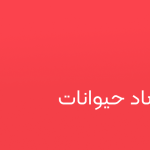
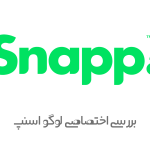

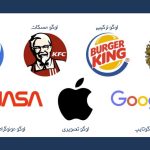





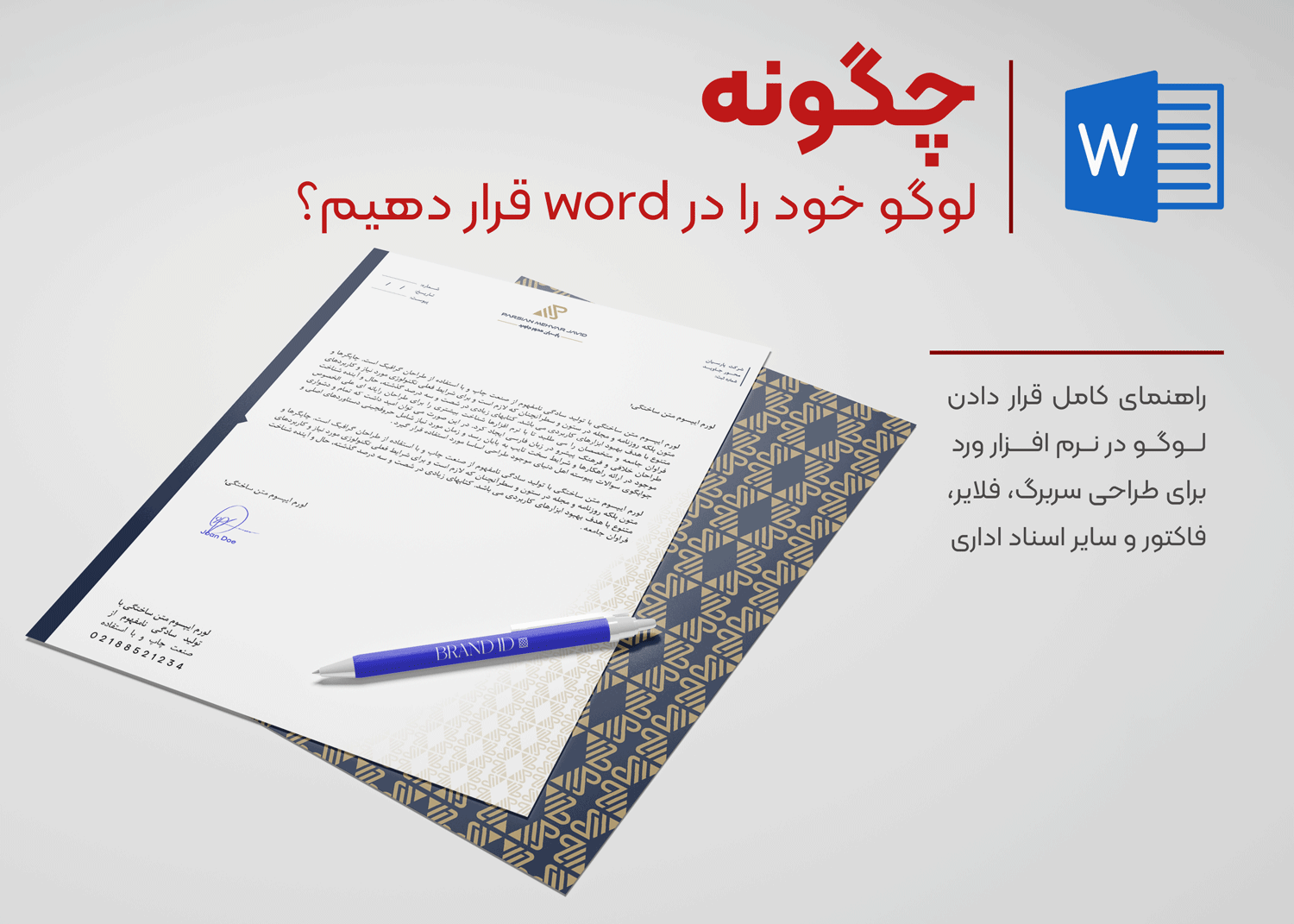

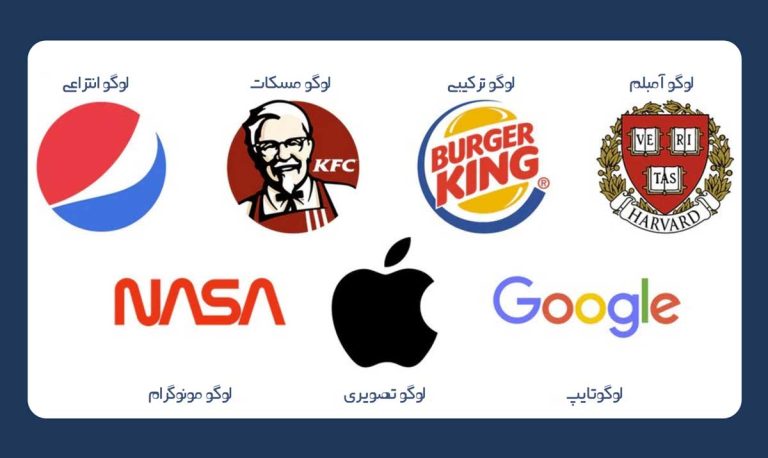

شعله طلوع
22 خرداد 1402 در 9:47 ب.ظ
سلام وقت بخیر
بسیار ساده و قابل فهم و عالی بود. خیلی ممنونم